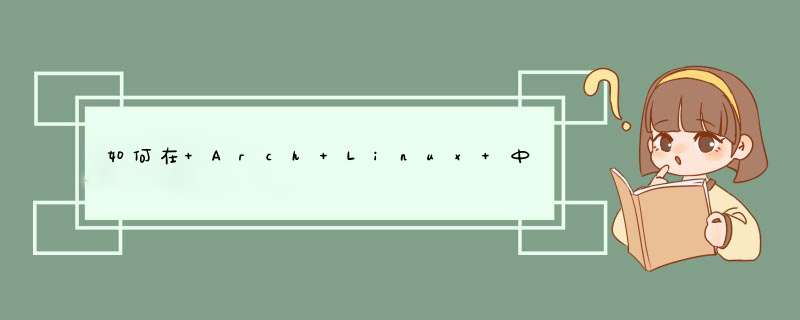
DNSCrypt服务安装时被阻拦或未启动。这种情况直接重装试试,安装的时候一定要注意360/金山等杀毒软件右下角的d窗提示,一定要选择“允许”。
1.参考下载吧教程“DNSCrypt安装教程(Windows)”,完成DNSCrypt的安装。注:360、金山等安全软件提示添加服务时一定要允许,否则DNSCrypt将不能正常工作。2.安装完成后无需任何设置,DNSCrypt开启后会自动连接可用的DNS解析服务器并在不可用时自动切换。右小角的DNSCrypt将显示为绿色,即表示已开启DNS解析保护。
DNSCrypt控制面板使用教程
1.右键点击DNSCrypt图标,选择“Open...”,即可打开DNSCrypt的控制面板。
2.状态(Status)说明:
绿色图标“Protected”表示已开启加密保护,红色“Protected”表示未开启。
3.控制面板各选项说明
(1)两个有“Enable”的选项是DNSCrypt的开启/关闭开关,取消勾选“Enable OpenDNS”即停止使用OpenDNS的DNS服务器以及DNSCrypt加密服务,取消勾选“Enable DNSCrypt”只停止DNSCrypt加密服务。
(2)DNSCrypt over TCP/443选项建议大家开启,虽然会稍微减慢速度,但能够大幅提升连接的稳定性。
(3)Fall back to insecure DNS选项如果开启DNSCrypt可能会在OpenDNS服务器无法连接时,连接到其他DNS服务器。为了保持连接稳定,建议开启。
欢迎分享,转载请注明来源:内存溢出

 微信扫一扫
微信扫一扫
 支付宝扫一扫
支付宝扫一扫
评论列表(0条)